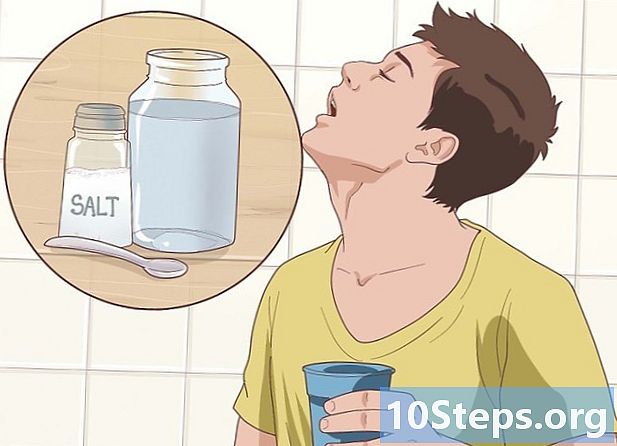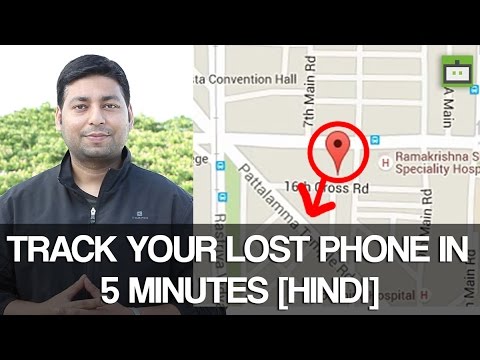
सामग्री
- पायऱ्या
- पद्धत 1 जबबोन कडून आयकॉन किंवा प्राइम कनेक्ट करा
- कृती 2 एक जबबोन युग कनेक्ट करा
- कृती 3 जबबोनमधून जामबॉक्स स्पीकर कनेक्ट करा
जबबोन ही एक ऑडिओ डिव्हाइस कंपनी आहे जी घालण्यायोग्य तंत्रज्ञानावर लक्ष केंद्रित करते. आयकॉन, प्राइम, एरा आणि जॅमबॉक्स स्पीकर्स सारख्या बर्याच लोकप्रिय जबडोन उपकरणांची ब्लूटूथ सक्षम केलेल्या कोणत्याही डिव्हाइससह जोडणी करणे शक्य आहे. आपला फोन घ्या आणि आपल्या फोनशी जोडण्यासाठी खालील सूचनांचे अनुसरण करा.
पायऱ्या
पद्धत 1 जबबोन कडून आयकॉन किंवा प्राइम कनेक्ट करा
-

आपला फोन चालू करा. हा पर्याय असल्यास आपल्या डिव्हाइसमध्ये "सेटिंग्ज" अनुप्रयोगात शोधून ब्लूटूथ कार्यक्षमता तपासा. Instructionsपल आयओएस आणि अँड्रॉइड फोनसाठी या सूचना वैध आहेत. -

मॅन्युअल मधील सूचनांचे अनुसरण करून आपले हेडसेट चार्ज करा. जर ते लोड केले नाही तर आपण संघटना करण्यास सक्षम राहणार नाही. -

फोन सेटिंग्जमध्ये ब्लूटूथ चालू करा.- आपण Appleपल आयफोन वापरत असल्यास, सेटिंग्ज वर जा आणि "वायफाय कनेक्शन" विभागात ब्लूटूथ पर्याय शोधा. रेडिओ बटण "चालू" वर सेट करा.
- आपण सॅमसंग गॅलेक्सी सारख्या लोकप्रिय Android फोनचा वापर केल्यास आपण "सेटिंग्ज" अनुप्रयोगात जाऊन "कनेक्शन" टॅबवर क्लिक करा. बटण "चालू" वर सेट करा.
-
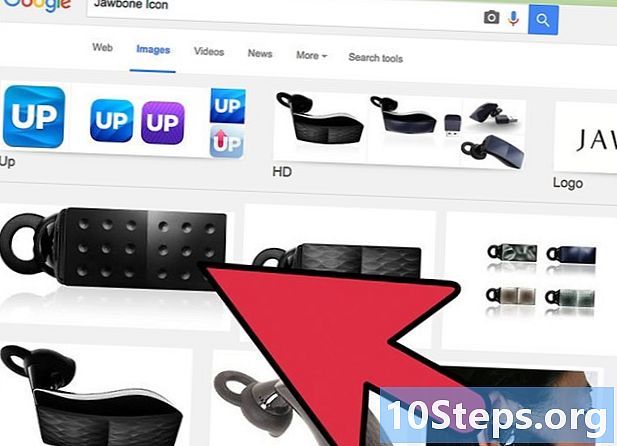
जबडोन चिन्ह हेडसेट किंवा प्राइम सक्रिय करा. आपण प्रथमच प्रारंभ केल्यास, ते आपोआप पेयरिंग मोडमध्ये जाईल.- जोडणी मोडवर व्यक्तिचलितपणे सेट करण्यासाठी, प्रारंभ बटण दाबून हेडसेट बंद करा. हेडसेटच्या मागील बाजूस असलेले "टॉक" बटण दाबा आणि एकाच वेळी प्रारंभ बटण दाबा. प्रकाश पांढरा आणि पांढरा होईपर्यंत "टॉक" बटण दाबून ठेवा.
-
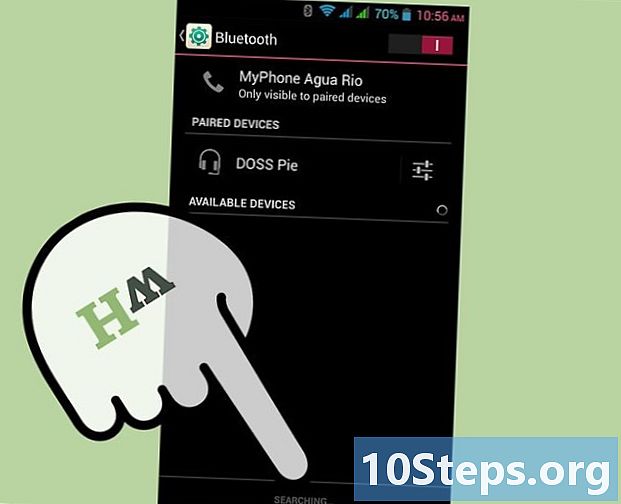
30 सेकंद ते 1 मिनिटांदरम्यान आपला फोन लॉक करा. आपल्या सभोवताल सक्रिय केलेल्या ब्लूटूथ डिव्हाइसची सूची दिसून यावी. आपला जबबोन हेडसेट निवडा.- ते दिसत नसल्यास, ब्लूटूथ मेनूमधील "स्कॅन" बटण शोधा.
-

विनंती केल्यास सार्वत्रिक कोड प्रविष्ट करा. हे 4 शून्य आहे. -
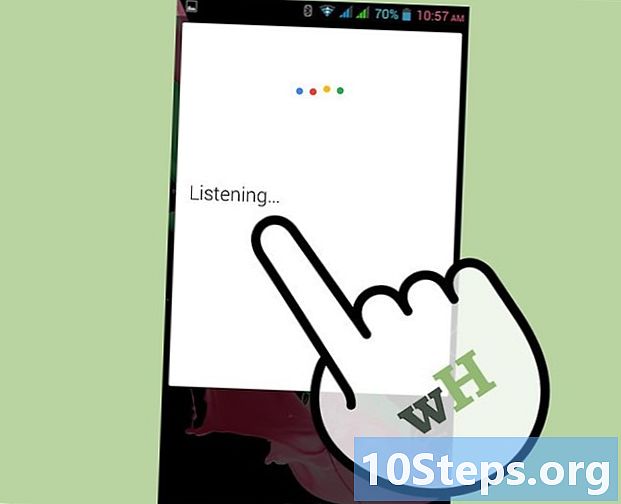
आपल्या मुख्य मेनूवर परत या आणि आपले चिन्ह किंवा बोनस वापरण्यास प्रारंभ करण्यासाठी "टॉक" बटण दाबा.
कृती 2 एक जबबोन युग कनेक्ट करा
-
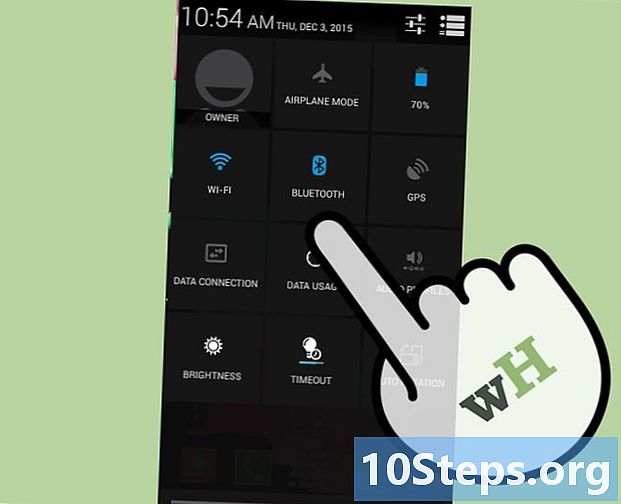
आपल्या स्मार्टफोनमध्ये ब्ल्यूटूथ सक्रिय करा. "सेटिंग्ज" मेनूवर जा आणि "ब्लूटूथ" बटण "चालू" वर सेट करा. -

आपला चार्ज केलेला जबबोन एरा हेडसेट चालू करा. आपण प्रथमच ते चालू केल्यास ते आपोआप पेअरिंग मोडमध्ये जाईल आणि आपण पुढील चरण वगळू शकता. -

ऑन बटण चालू करून जोडणी मोड सक्रिय करा. दोन वेळा हेडसेट हलवा. जोडणी मोड सूचित करण्यासाठी प्रकाश लाल आणि पांढरा लुकलुकला पाहिजे.- प्राइम आणि आयकॉन इअरबड्स सारखीच प्रक्रिया वापरून आपण जोडणी मोड देखील सक्रिय करू शकता.
-

आपल्या फोनवर परत या आणि "ब्ल्यूटूथ कनेक्शन" मेनूमधील डिव्हाइस शोधा. -
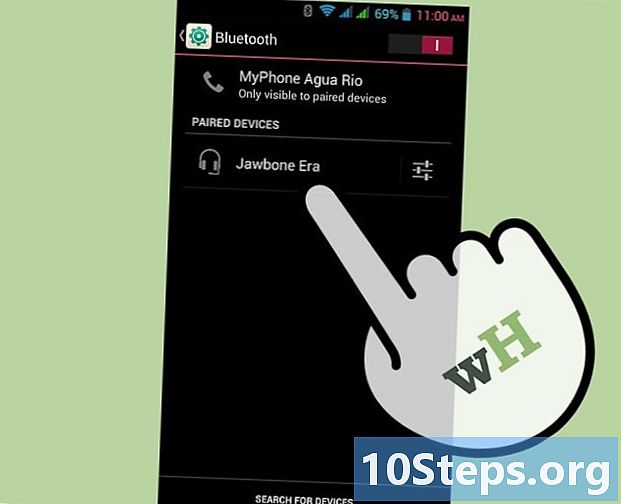
सूचीमधून आपला जबड्याचा युग निवडा. -

आपल्या फोनला आवश्यक असल्यास सार्वत्रिक कोड प्रविष्ट करा. हे 4 शून्य आहे.
कृती 3 जबबोनमधून जामबॉक्स स्पीकर कनेक्ट करा
-

आपला जॅमबॉक्स प्रकाशात येण्यापूर्वी त्याचा आकार घ्या. पूर्ण चार्ज होण्यासाठी सुमारे 2 तास 30 मिनिटे लागतील. -

स्पीकरशी जोडण्यासाठी आपला फोन किंवा संगणक तयार करा.- आपण आयफोन वापरत असल्यास, आपण "वायफाय कनेक्शन" विभागात "सेटिंग्ज" मेनूमधून ब्लूटूथवर प्रवेश कराल. बटण "चालू" वर सेट करा.
- आपण Android वापरत असल्यास आपण "कनेक्शन" नावाच्या टॅबमधून "सेटिंग्ज" मेनूमध्ये प्रवेश कराल. बटण "चालू" वर सेट करा.
- आपण मॅक संगणक वापरत असल्यास आपल्या “अनुप्रयोग” फोल्डरमध्ये “सिस्टम प्राधान्ये” चिन्ह उघडा. "इंटरनेट आणि वायरलेस" विभागात ब्ल्यूटूथ पहा. "चालू" बॉक्स तपासा.
- आपण Windows संगणक वापरत असल्यास, "प्रारंभ" मेनू उघडा आणि नियंत्रण पॅनेलवर जा. "हार्डवेअर" विभागात "ध्वनी आणि ऑडिओ डिव्हाइस" निवडा. "डिव्हाइस जोडा" पर्याय निवडा.
-
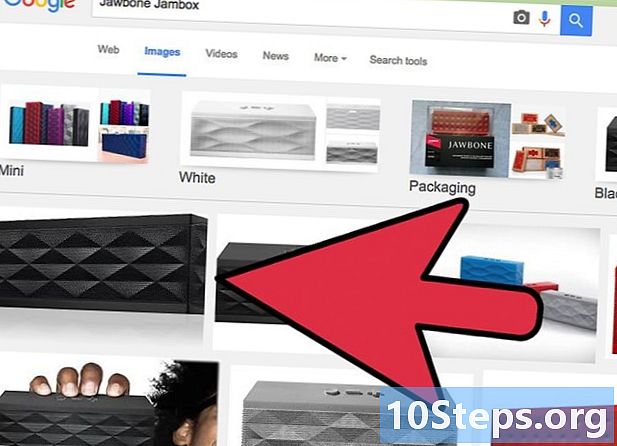
आपल्या स्पीकरवर जोडणी मोड सक्रिय करा. आपण प्रथमच ते चालू करता तेव्हा ते आपोआप पेयरिंग मोडमध्ये जाते. तर प्रकाश जोपर्यंत लाल आणि पांढरा चमकत नाही तोपर्यंत आपल्याला फक्त जोड्या बटण दाबावे लागेल. -

आपल्या डिव्हाइसवर परत या. आपला जामबॉक्स जॅमबॉक्स डिव्हाइस सूचीमध्ये दिसत नसल्यास "स्कॅन" दाबा. आपल्या डिव्हाइसवर ते दिसते तेव्हा त्यावर क्लिक करा. -

जर आपल्या फोनद्वारे विनंती केली गेली असेल तर 4 झीरोचा युनिव्हर्सल कोड प्रविष्ट करा.- आपण मॅक किंवा विंडोज संगणक वापरत असल्यास, "+" चिन्ह किंवा "डिव्हाइस जोडा" बटणावर क्लिक करा. त्यानंतर तो आपल्या डिव्हाइसचा शोध घेईल. डिव्हाइस निवडा आणि कोड प्रविष्ट करा.
- आपण मॅक वापरत असल्यास, आपल्याला ब्लूटूथ मेनू बंद करण्याची आणि वापरासाठी डिव्हाइस निवडण्यासाठी त्याकडे परत जाण्याची आवश्यकता असेल.
- आपण Windows संगणक वापरत असल्यास, आपण "डिव्हाइस" विभागात आपल्या डिव्हाइसचा शोध घेऊ शकता, नंतर "नियंत्रण आणि कनेक्ट" निवडण्यासाठी उजवे-क्लिक करा.